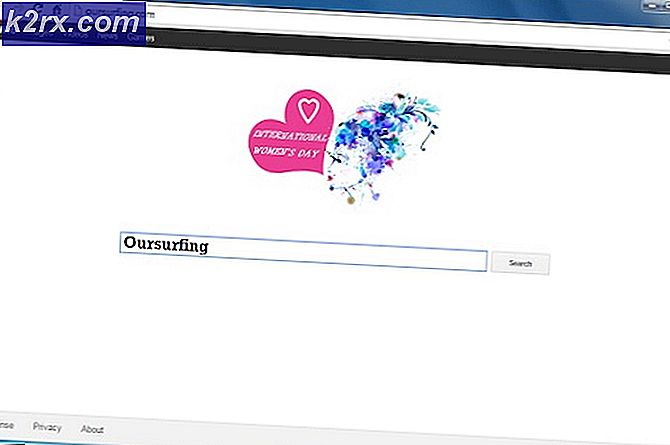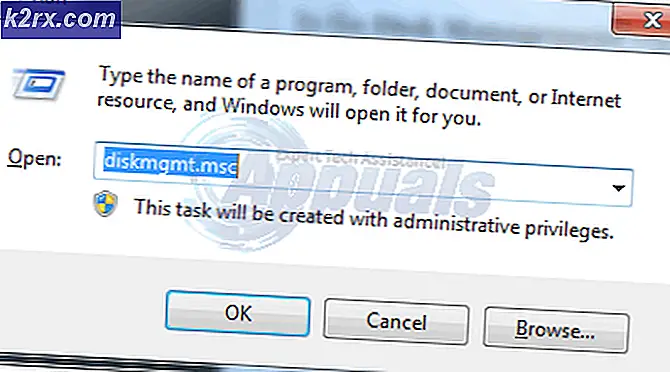Cara Memperbaiki 'Mengirimkan Kode Kesalahan 1231'
Beberapa pengguna Windows mengalami 'Kesalahan pengiriman: kode 1231'Saat mencoba melakukan ping atau melacak mesin yang hilang dari grup kerja lokal. Masalah ini dilaporkan terjadi pada Windows 7, Windows 8.1, dan Windows 10.
Setelah menyelidiki masalah khusus ini secara menyeluruh, ternyata ada beberapa skenario berbeda yang mungkin menyebabkan kode kesalahan ini. Berikut daftar penyebab potensial:
Metode 1: Mengganti Nama Mesin yang Hilang
Ternyata, masalah ini kemungkinan besar terjadi karena perubahan resolusi NETBIOS yang diimplementasikan dengan pembaruan Windows 10 yang akhirnya menjadikan mesin bagian dari grup kerja SENSITIF KASUS.
Jadi, jika Anda memiliki grup kerja yang di-porting dari versi Windows yang lebih lama (dihasilkan dari peningkatan), Anda mungkin menemukan diri Anda dalam situasi di mana mesin yang memiliki nama yang berisi huruf kecil dan huruf besar tidak akan terlihat lagi.
Ini dapat dicapai dengan mengakses mesin yang berisi huruf kecil dan huruf besar dan mengubah nama PC menjadi huruf besar saja.
Namun, bergantung pada versi Windows Anda, langkah-langkah untuk melakukannya akan berbeda. Kami telah membuat 2 panduan terpisah untuk mengakomodasi setiap pengguna Windows. Silakan ikuti sub-panduan yang terkait dengan versi Windows yang Anda gunakan.
A.Mengubah Nama Mesin di Windows 10
- tekan Tombol Windows + R untuk membuka a Lari kotak dialog. Selanjutnya, ketik 'ms-pengaturan: tentang'Dan tekan Memasukkan untuk membuka Tentang tab dari Pengaturan aplikasi.
- Setelah Anda berada di dalam Tentang tab, pindah ke bagian sebelah kanan, gulir ke bawah ke Spesifikasi perangkat dan klik Ubah nama PC ini.
- Di dalam Ubah nama PC Anda, masukkan nama hanya huruf besar untuk mesin Anda dan tekan Lanjut.
- Tunggu sampai operasi selesai, lalu klik Restart sekarang dan tunggu startup berikutnya selesai.
B. Mengubah Nama Mesin pada Windows 7 dan Windows 8.1
- tekan Tombol Windows + R untuk membuka a Lari kotak dialog. Selanjutnya, ketik 'sysdm.cpl'Di dalam kotak teks, lalu tekan Memasukkan untuk membuka Properti sistem layar.
- Setelah Anda berada di dalam Properti sistem layar, klik pada Nama komputer tab, lalu klik Perubahan tombol.
- Di dalam Nama Komputer / Perubahan Domain jendela, ubah teks di bawah Nama komputer untuk huruf besar saja.
- Restart komputer Anda dan tunggu startup berikutnya selesai.
Setelah Anda mengubah nama mesin menjadi huruf besar saja, ping atau telusuri ulang sekali lagi dan lihat apakah Anda masih mengalami hal yang sama Kesalahan pengiriman: kode 1231.
Jika masalah ini masih terjadi, lanjutkan ke perbaikan potensial berikutnya di bawah ini.
Metode 2: Memasang Kembali Adaptor Jaringan
Menurut beberapa pengguna yang terpengaruh yang berhasil memperbaiki masalah ini, masalah ini juga dapat terjadi karena kesalahan pada adaptor jaringan yang membuat mesin tidak terlihat untuk grup kerja lokal.
Jika skenario ini berlaku, Anda harus dapat memperbaiki masalah ini dengan menginstal ulang adaptor jaringan dan memastikan bahwa Anda menginstal versi driver terbaru yang tersedia.
Jika Anda tidak yakin tentang cara melakukannya, ikuti petunjuk di bawah untuk memasang ulang Penyesuai jaringan menggunakan Pengaturan perangkat utilitas:
- Mulailah dengan memastikan Anda terhubung ke Internet melalui kabel ethernet.
- Buka sebuah Lari dialog dengan menekan Tombol Windows + R. Selanjutnya, ketik ‘Devmgmt.msc’ dan tekan Memasukkan untuk membuka Pengaturan perangkat.
- Dalam Pengaturan perangkat, gulir ke bawah melalui daftar perangkat yang dipasang dan luaskan menu tarik-turun yang terkait dengan Adaptor Jaringan.
- Dari Penyesuai jaringan menu drop-down, klik kanan pada adaptor jaringan default Anda dan pilih Copot pemasangan dari menu jaringan.
- Konfirmasikan upaya pencopotan pemasangan, lalu tunggu hingga operasi selesai.
- Di akhir prosedur ini, akses internet akan diputus. Ketika ini terjadi, restart komputer Anda untuk memberikan waktu OS Anda untuk menginstal yang setara generik.
- Setelah komputer Anda boot kembali dan file driver adaptor jaringan generik diinstal, akses Internet harus dipulihkan.
- Ping atau lacak mesin yang sebelumnya memicu kode kesalahan dan lihat apakah masalah sekarang telah teratasi.
Dalam kasus yang sama Kesalahan pengiriman: kode 1231masalah masih terjadi, pindah ke perbaikan potensial berikutnya di bawah ini.
Metode 3: Mengaktifkan Penemuan Jaringan dan Pengaturan Otomatis
Ternyata, file Kesalahan pengiriman: kode 1231dapat juga terjadi dalam kasus di mana komputer bagian dari homegroup berada tidak dikonfigurasi untuk ditemukan melalui jaringan atau Pengaturan Otomatis tidak diaktifkan.
Jika skenario ini berlaku, Anda harus dapat memperbaiki masalah ini dengan mengakses pengaturan berbagi lanjutan di setiap komputer yang terlibat dan menyesuaikan default Penemuan jaringan tingkah laku.
Berikut panduan singkat tentang cara membuat modifikasi ini di Windows 7, Windows 8.1, dan Windows 10:
catatan: Langkah-langkah di bawah ini bersifat universal dan akan berfungsi apa pun versi Windows yang Anda gunakan. Ingatlah bahwa Anda perlu mengulangi langkah-langkah di bawah ini dengan setiap komputer yang menjadi bagian dari grup kerja.
- tekan Tombol Windows + R untuk membuka kotak dialog Run. Selanjutnya, ketik 'control.exe / nama Microsoft.NetworkAndSharingCenter'Di dalam kotak run untuk membuka Jaringan dan pusat Berbagi Tidak bisa.
- Di dalam Jaringan dan pusat Berbagi, klik Ubah pusat berbagi lanjutan dari menu vertikal di sebelah kiri.
- Selanjutnya, luaskan profil yang saat ini aktif dan aktifkan Aktifkan Penemuan jaringan.
- Sekali Penemuan Jaringan diaktifkan, centang kotak yang terkait denganAktifkan penyiapan otomatis perangkat yang terhubung ke jaringan.
- Simpan perubahan yang baru saja Anda terapkan, lalu lanjutkan dan ulangi operasi ini dengan setiap komputer yang menjadi bagian dari homegroup Anda.
Jika masalah yang sama masih terjadi, pindah ke perbaikan potensial berikutnya di bawah ini.
Metode 4: Melakukan reset TCP / IP Lengkap
Ternyata, masalah ini sering kali dikaitkan dengan masalah konfigurasi TCP / IP. Dalam kebanyakan kasus, ini akhirnya dikaitkan dengan kesalahan yang berkaitan dengan adaptor jaringan atau itu kasus klasik dari rentang DNS yang buruk.
Jika skenario ini berlaku, Anda harus dapat memperbaiki masalah ini dengan melakukan reset TCP / IP lengkap di setiap komputer yang merupakan bagian dari grup kerja lokal.
Operasi ini telah dipastikan berhasil oleh banyak pengguna yang terpengaruh yang sebelumnya menghadapi Kesalahan pengiriman: kode 1231.
Berikut adalah panduan langkah demi langkah cepat untuk melakukan penyetelan ulang TCP / IP lengkap:
catatan: Petunjuk di bawah bersifat universal dan akan berfungsi apa pun versi Windows yang Anda gunakan saat ini.
- tekan Tombol Windows + R untuk membuka a Lari kotak dialog. Selanjutnya, ketik 'Cmd' di dalam kotak teks dan tekan Ctrl + Shift + Enter untuk membuka prompt perintah yang ditinggikan.
- Di dalam Command Prompt yang ditinggikan, ketik perintah berikut secara berurutan dan tekan Enter setelah masing-masing untuk melakukan reset TCP / IP lengkap:
ipconfig / flushdns nbtstat -R nbtstat -RR netsh int reset semua netsh int ip reset netsh winsock reset
- Setelah setiap perintah berhasil diproses, pastikan Anda mengulangi metode ini di setiap komputer yang menjadi bagian dari homegroup Anda.
- Mulai percobaan ping atau pelacakan lagi dan lihat apakah Anda masih terjebak dengan kesalahan pengiriman kode 1231 yang sama.
Jika masalah yang sama masih berlanjut, lanjutkan ke perbaikan potensial berikutnya di bawah ini.
Metode 5: Membuat skrip .bat
Jika Anda ingin menghindari mengganti nama setiap komputer yang merupakan bagian dari grup kerja menjadi hanya huruf besar, ada satu solusi yang akan menghapus persyaratan ini dari Windows 10.
Namun untuk menerapkannya, Anda perlu membuat skrip .bat yang mampu mengubah cara kerja grup kerja di Windows 10.
Jika Anda siap untuk pergi ke rute ini, mulailah mengikuti petunjuk di bawah ini untuk membuat skrip kelelawar yang mampu menyelesaikan Kesalahan pengiriman: kode 1231:
- tekan Tombol Windows + R untuk membuka a Lari kotak dialog. Selanjutnya, ketik ‘Notepad.exe’ di dalam kotak teks dan tekan Ctrl + Shift + Enter untuk membuka Notepad utilitas dengan akses admin.
catatan: Saat diminta oleh UAC (Kontrol Akun Pengguna), klik Iya untuk memberikan akses admin.
- Setelah Anda berhasil membuka Notepad dengan akses administratif, tempel kode berikut di dalam kotak teks persis seperti di bawah ini:
sc.exe config lanmanworkstation depend = bowser / mrxsmb10 / nsi sc.exe config mrxsmb20 start = dinonaktifkan
- Setelah kode berhasil ditambahkan, gunakan bilah pita di bagian atas untuk mengklik File> Simpan Sebagai… dari menu konteks yang baru muncul.
- Pilih lokasi untuk menyimpan skrip ini dan beri nama sesuka Anda, tetapi pastikan namanya diakhiri dengan ekstensi .kelelawar sebelum mengklik Menyimpan.
- Setelah skrip berhasil dibuat, buka File Explorer dan arahkan ke lokasi tempat Anda sebelumnya menyimpan file .bat.
- Setelah Anda masuk ke lokasi skrip, klik kanan pada file dan pilih Jalankan sebagai administrator dari menu konteks yang baru muncul.
- Tunggu hingga operasi selesai, kemudian mulai ulang komputer Anda dan lihat apakah masalah telah teratasi setelah pengaktifan berikutnya yang berhasil.